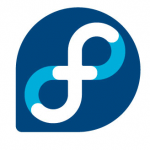L'ultima release di Fedora, oltre ad avere Gnome 3 installato di default, è una distribuzione estremamente veloce e funzionale, ma purtroppo bisogna ammettere che la sua installazione non è del tutto completa, per cui dopo la fine del processo è necessario installare alcuni pacchetti piuttosto importanti, a partire da Flash e Java, per finire a LibreOffice (o qualsiasi altra suite per ufficio).
Vediamo un po' come "completare" un'installazione standard di Fedora.
La prima cosa da fare, consigliata praticamente da ogni community specializzata, è abilitare il repository Rpm-Fusion, una sorta di mega archivio di software (libero e non) che non è incluso nell'installazione della distro. Da terminale date i seguenti comandi:
su -c 'yum localinstall --nogpgcheck http://download1.rpmfusion.org/free/fedora/rpmfusion-free-release-stable.noarch.rpm http://download1.rpmfusion.org/nonfree/fedora/rpmfusion-nonfree-release-stable.noarch.rpm'
su -c 'yum update'
A questo punto si può passare ad installare Flash e Java.
Per prima cosa scarichiamo il pacchetto YUM per Linux da qui. Poi, dalla directory in cui è stato scaricato il file, diamo:
su -c 'rpm -ivh adobe-release-i386-1.0-1.noarch.rpm'
su -c 'rpm --import /etc/pki/rpm-gpg/RPM-GPG-KEY-adobe-linux'
Questo abiliterà il repository di Adobe sulla nostra distro e importerà la relativa chiave GPG, a questo punto passiamo all'installazione vera e propria del plugin:
su -c 'yum install flash-plugin'
Riavviate il browser e avrete il vostro plugin attivo e funzionante.
Ora, per quanto riguardo Java, per prima cosa scaricate il pacchetto Linux RPM da qui, poi copiamo il file scaricato in /opt:
cd /Scaricati
su
cp jre-6u25-linux-i586-rpm.bin /opt
A questo punto passiamo all'installazione vera e propria:
cd /opt
sh jre-6u25-linux-i586-rpm.bin
Al termine della procedura digitate i seguenti comandi:
/usr/sbin/alternatives --install /usr/bin/java java /usr/java/default/bin/java 20000
/usr/sbin/alternatives --install /usr/lib/mozilla/plugins/libjavaplugin.so libjavaplugin.so /usr/java/default/lib/i386/libnpjp2.so 20000
/usr/sbin/alternatives --config libjavaplugin.so
Scegliete 1 (oppure premete semplicemente Invio) e avrete finito.. In questa guida ho preso ad esempio il file relativo alla versione 32 bit, ovviamente valgono gli stessi comandi anche per la 64 bit, scaricando il file adatto.
Purtroppo Fedora di default non ha nemmeno i codec audio/video, quindi per vedere i nostri filmati ed ascoltare i nostri MP3 preferiti abbiamo bisogno di dare un comando del tipo:
su -c 'yum install totem-nautilus totem-mozplugin totem-pl-parser totem-youtube xine-lib-extras xine-lib-extras-freeworld gstreamer-ffmpeg ffmpeg ffmpeg-libs gstreamer-plugins-good gstreamer-plugins-bad gstreamer-plugins-ugly compat-libstdc++-33 compat-libstdc++-296 libdvdread libdvdnav lsdvd libdvbpsi'
Consiglio vivamente di installare anche un piccolo tool che consente di gestire meglio alcune features di Gnome 3:
su -c 'yum install gnome-tweak-tool'
Con questo piccolo tool è possibile ad esempio ripristinare i pulsanti minimizza e massimizza nelle finestre, che di default in Gnome 3 sono disabilitati.
E' il momento di parlare delle estensioni di Gnome-shell, piccole "aggiunte" all'interfaccia grafica utili a migliorare l'esperienza dell'utente. Qui una lista delle estensioni attualmente disponibili. Fortunatamente Fedora prevede tali estensioni già pacchettizzate, quindi la loro installazione è praticamente immediata:
su -c 'yum install gnome-shell-extensions-*'
Infine, è sicuramente necessaria l'installazione di una suite per ufficio: io uso LibreOffice, la cui installazione è altrettanto semplice, basta un solo unico comando..
su -c 'yum groupinstall "Office/Productivity"'
Per oggi direi che può bastare così. La vostra Fedora 15 sicuramente avrà fatto un bel passo in avanti!! ;)
Alla prossima..